Если вы любите играть в такую игру, как PUBG, но у вас не самый мощный и не самый современный ПК или ноутбук, то вы наверняка сталкивались с проблемами в игре. Это могут быть различные сбои или зависания. Если у вас возникли такие проблемы, вы должны знать, что их можно попытаться решить.
Что нужно, чтобы исправить PUBG лагает на Windows 10
PUBG — одна из самых популярных игр в жанре battle royal. Она активно набирала популярность в 2017 году и до сих пор демонстрирует высокую активность пользователей. Однако, как и большинство крупных игр, PUBG имеет свои недостатки, такие как различные баги, лаги и проблемы с производительностью. Играть в игру такого жанра без плавного и быстрого геймплея очень проблематично и вызывает не самые лучшие эмоции у игроков.
К лагам или зависанию приводят разные причины, это может быть проблема с аппаратным обеспечением вашего ПК, а также некоторые неправильные настройки вашей операционной системы. Эти советы помогут вам правильно настроить некоторые параметры Windows 10 и, возможно, сделать вашу игру более быстрой и приятной.
Что вы можете сделать, чтобы устранить лаги в PUBG
Ниже приведены некоторые варианты, которые вы должны попробовать, чтобы устранить лаги или сбои в вашей игре.
Обновление графических драйверов
Игра постоянно обновляется и требует новых версий вашего графического драйвера. Вы должны всегда следить за выходом новых обновлений драйверов, если хотите всегда получать наиболее стабильный игровой опыт.
Если у вас нет навыков или желания устанавливать драйвер самостоятельно, вы можете загрузить сторонние программы, которые установят актуальный драйвер и уведомят вас о выходе новой версии драйвера.
Правильная настройка питания компьютера или ноутбука
Эта настройка является наиболее распространенной причиной, влияющей на производительность вашего устройства в Windows 10. Зачастую на большинстве ПК и особенно ноутбуков по умолчанию установлен режим энергосбережения или сбалансированный режим. Чтобы получить максимальную производительность в играх, необходимо поставить «высокопроизводительный режим».
Если вы хотите это сделать, необходимо выполнить следующие действия:
- Прежде всего, щелкните правой кнопкой мыши на кнопке меню «Пуск» и выберите «Параметры питания».
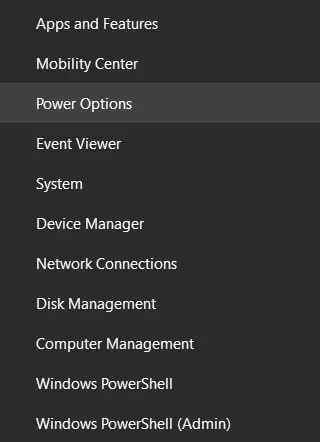
- Затем нажмите на ссылку «Дополнительные параметры питания» в правом верхнем углу окна.
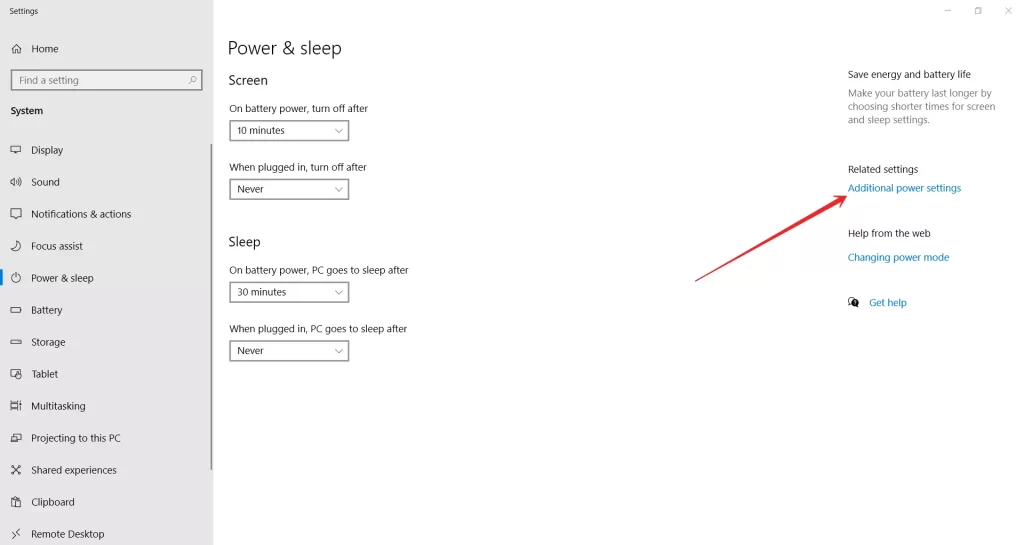
- Наконец, выберите схему питания «Высокая производительность» и закройте настройки.
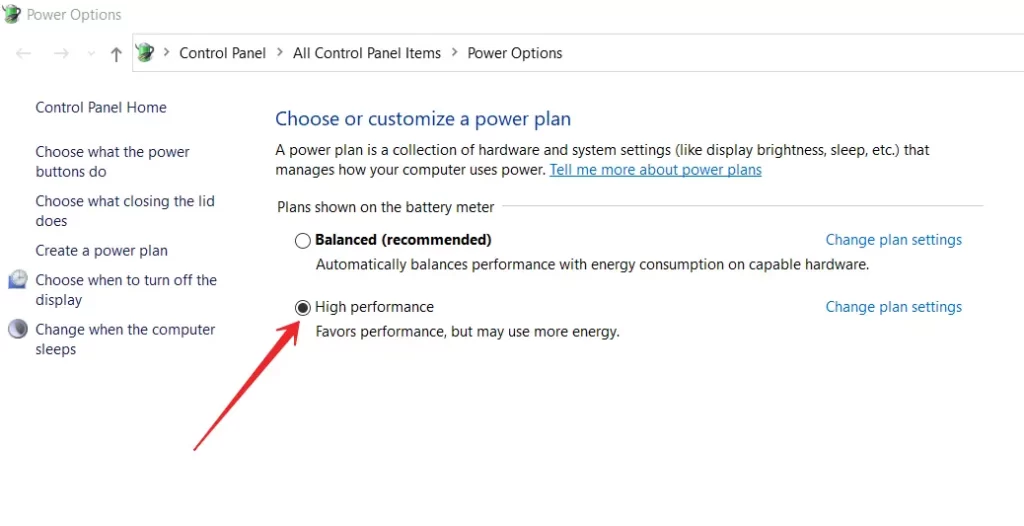
Выполнив эти шаги, вы сможете изменить параметры питания вашего ПК или ноутбука.
Закрыть активные вторичные приложения
Большое количество запущенных приложений или процессов может привести к замедлению работы компьютера. Поскольку одновременно с игрой компьютеру приходится справляться с работой других приложений и процессов.
Решение этой проблемы очень простое:
- Откройте диспетчер задач, нажав «Ctrl + Shift + Esc».
- Закройте ненужные приложения.
Это должно облегчить работу вашего устройства.
Медленный интернет
Очень часто игроки ищут проблему в настройках ПК или игры, и основной проблемой является медленный интернет или проблемы с подключением любого рода. Проверьте стабильность вашего соединения, прежде чем заходить в PUBG.
Вы даже можете установить небольшую онлайн-игру и посмотреть, нет ли сбоев или сетевых задержек, таким образом вы сможете быстро определить, есть ли проблема с вашим интернетом.
Уменьшите графику и разрешение вашей игры
PUBG — требовательная игра, и, скорее всего, лаги и зависания могут быть вызваны не системой Windows 10, а недостаточной мощностью вашего графического процессора. Попробуйте уменьшить графические настройки игры и разрешение экрана. Это повысит стабильность и FPS, но ухудшит визуально вашу игру.
Прежде чем настраивать параметры графики в PUBG, необходимо знать, какой параметр за что отвечает. Зайдите в «Настройки» и выберите вкладку «Графика», где вы увидите:
- Качество — автоматическая настройка качества отображения графики.
- Screen Scale — управление разрешением экрана.
- Сглаживание — контролирует эффект «рваности» и сглаживает неровности изображения.
- Постпроцессинг — действия по преобразованию изображения трехмерной сцены после момента его обработки.
- Тени — управление качеством теней.
- Texture — управляет качеством наложения текстур и прорисовки объектов.
- Эффекты — контролирует качество эффектов от пуль, осколков, воды и т.д.
- Листья — контролирует качество отрисовки листьев на деревьях, кустах.
- Видимость — контролирует дальность видимости объектов, расположенных в отдалении (объекты, деревья, игроки и т.д.)
- Размытие в движении — управляет размытием изображения при резком движении камеры.
- Вертикальная синхронизация — если у вас все дергается при движении (motion blur), то необходимо включить эту функцию.
В любом случае, если вы видите, что игра лагает, то попробуйте поставить все минимальные настройки графики. Скорее всего, это поможет увеличить FPS в игре и снизить нагрузку на ваш ПК или ноутбук. Однако если лаги остаются, то это, скорее всего, означает, что ваш ПК или ноутбук нуждается в модернизации. Как минимум, вы можете попробовать поставить дополнительную планку оперативной памяти. В большинстве случаев это помогает устранить некоторые лаги и зависания в PUBG.




